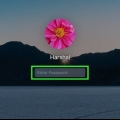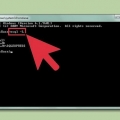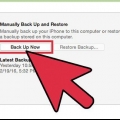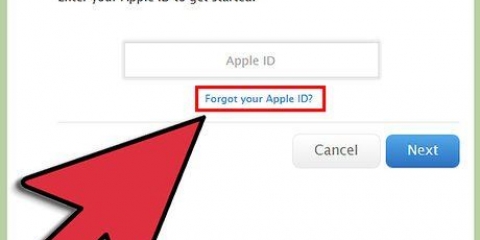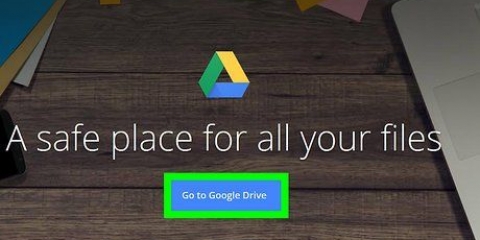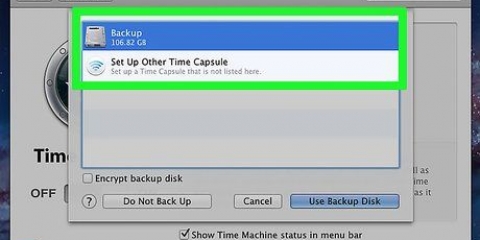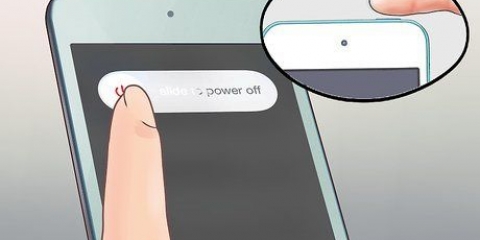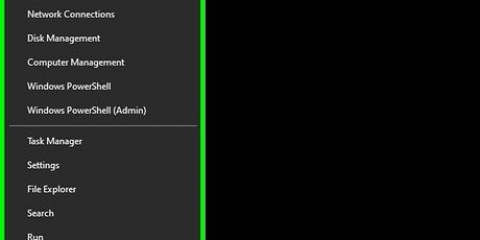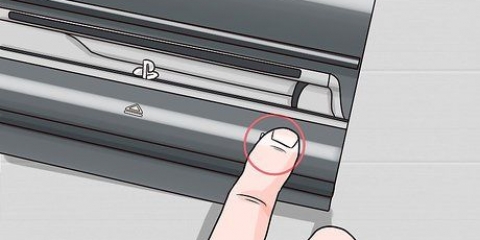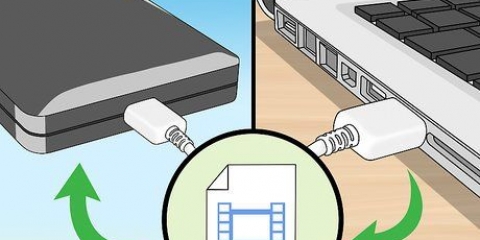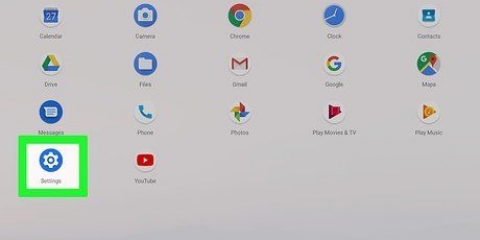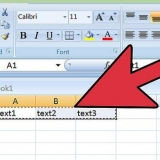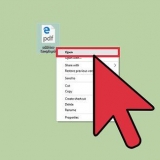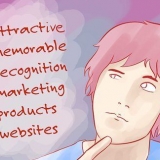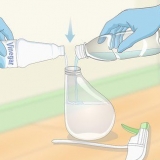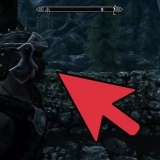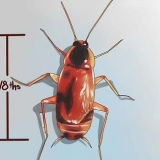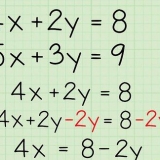As `n rugsteun nie outomaties gemaak word nie, klik die knoppie "Maak rugsteun". Rugsteun laat jou toe om jou toestel te herstel sonder om data te verloor.











`n iPhone, iPod Touch of iPad `n USB-kabel wat by jou iOS-toestel pas `n rekenaar of Mac internet konneksie Die nuutste weergawe van iTunes
Stel 'n vergete wagwoord vir 'n ios-toestel terug
Inhoud
Daar is min dinge meer irriterend as `n vergete wagwoord. As jy nie meer toegang tot jou iOS-toestel (iPhone, iPad of iPod) het nie, is die enigste manier om toegang te kry om jou toestel te herstel, wat alle data sal uitvee. Dit is `n sekuriteitsmaatreël om te verhoed dat iemand toegang tot jou data kry as jy jou iPhone verloor. Maar sodra jy `n rugsteun gemaak het, is dit baie maklik om alles daarna terug te herstel na jou toestel.
Trappe
Metode 1 van 3: Gebruik iTunes om jou wagwoord te rugsteun en te verander
1. Koppel jou iOS-toestel aan die rekenaar waarmee jy laas gesinkroniseer het. As jy nog nie voorheen `n rugsteun gemaak het nie, gaan na die volgende afdeling.
- As jy jou iOS-toestel voorheen gesinkroniseer het, kan jy die toestel herstel sonder om die herstelmodus te gebruik. Dan kan jy die wagwoord verander sonder om enige data te verloor.

2. Wag totdat die rugsteun voltooi is. Jy kan die vordering in iTunes dophou.

3. klik op .Herstel rugsteun.... Wag vir die proses om te voltooi. Dit kan `n paar minute neem.
Jou iOS-toestel moet fabrieksteruggestel word om jou wagwoord terug te stel.

4. Kies watter rugsteun jy wil herstel. Kies die mees onlangse kopie.

5. Wag terwyl die rugsteun herstel word. Sodra alles voltooi is, sal jy weer toegang tot jou toestel hê.
Deur jou toestel terug te stel, sal die wagwoord uitvee. As jy jou toestel weer met `n wagkode wil sluit, sal jy dit weer moet stel.
Metode 2 van 3: Herstel jou iOS-toestel met behulp van Herstelmodus

1. Skakel jou toestel af. Druk en hou die aan/uit-knoppie in en vee dan die knoppie na regs om die toestel af te skakel.
- Gebruik hierdie metode as jy nog nie jou toestel met jou rekenaar gesinkroniseer het nie, of as jou rekenaar vir jou toestel se wagwoord vra.
- Ongelukkig sal jy alle data op jou iPhone verloor as jy jou wagwoord met hierdie metode terugstel. Dit is om te verhoed dat iemand anders toegang tot jou data kry. As jy dus nie `n rugsteun op iTunes of iCloud het nie, sal jy van voor af moet begin. Gebruik hierdie metode slegs as `n laaste uitweg.
2. Koppel die USB-kabel in jou rekenaar. Moet nog nie die kabel aan jou iOS-toestel koppel nie.

3. Begin iTunes op jou rekenaar.

4. Aktiveer herstelmodus. Druk en hou die Tuis-knoppie in terwyl jy die kabel by jou iOS-toestel aansluit. Die toestel sal nou outomaties aanskakel.
Hou aan om die tuisknoppie te druk totdat `n venster in iTunes verskyn wat sê dat iTunes `n toestel in herstelmodus bespeur het.

5. Herstel die toestel vanaf iTunes. klik op OK in die venster wat verskyn. Kies die Opsomming-oortjie in iTunes en klik op Herstel.
Dit sal uitvee almal data en instellings van jou iOS-toestel, sal dit na fabrieksinstellings teruggestel word.

6. Herstel `n rugsteun na jou toestel. As jy jou data en instellings wil herstel, kan jy `n rugsteun met iTunes of iCloud herstel.
Om met iCloud te herstel, benodig jy `n Apple ID en wagwoord, en `n voorheen gemaak rugsteun op iCloud. Om met iTunes te herstel, benodig jy `n rugsteun wat voorheen op jou rekenaar gestoor is.
Metode 3 van 3: Stel jou Apple ID-wagwoord terug

1. Gaan na die Apple ID-webwerf. Apple het `n spesiale webwerf genaamd ek het vergeet waar om jou wagwoord terug te stel. Jy kan ook hierdie webwerf gebruik as jy jou Apple ID vergeet het.

2. Voer jou Apple ID in. Dit is gewoonlik die e-posadres waarmee jy aangesluit het. Klik Volgende. As jy jou ID vergeet het, klik die `Apple ID vergeet .`-skakel?` en volg die instruksies.

3. Verifieer jou identiteit. Apple sal óf vir jou `n e-pos stuur met `n bevestigingskakel, óf jy sal sekere sekuriteitsvrae moet beantwoord om te bewys dat dit regtig jy is. Jy moet ook jou geboortedatum invoer.

4. Verander jou wagwoord of stel jou wagwoord terug. Gebruik `n kombinasie van hoofletters, kleinletters, syfers en karakters vir `n sterk wagwoord.
Benodigdhede
Artikels oor die onderwerp "Stel 'n vergete wagwoord vir 'n ios-toestel terug"
Оцените, пожалуйста статью
Gewilde